您是否尝试过通过远程协助来帮助别人? Windows 10 中的 Quick Assist 是一款通过 Windows 提供帮助的应用程序,无需 Teamviewer 或 LogMeIn 等外部软件。
Quick Assist 是 Microsoft 提供或接收远程协助的解决方案。如果您曾经尝试通过电话帮助某人解决计算机问题,您就会知道这有多复杂。 Quick Assist 提供了一个解决方案。
快速协助
打开快速帮助
要在 Windows 中启动快速助手,请在 Windows 搜索栏中键入:快速助手。打开“快速协助”应用程序即可开始。
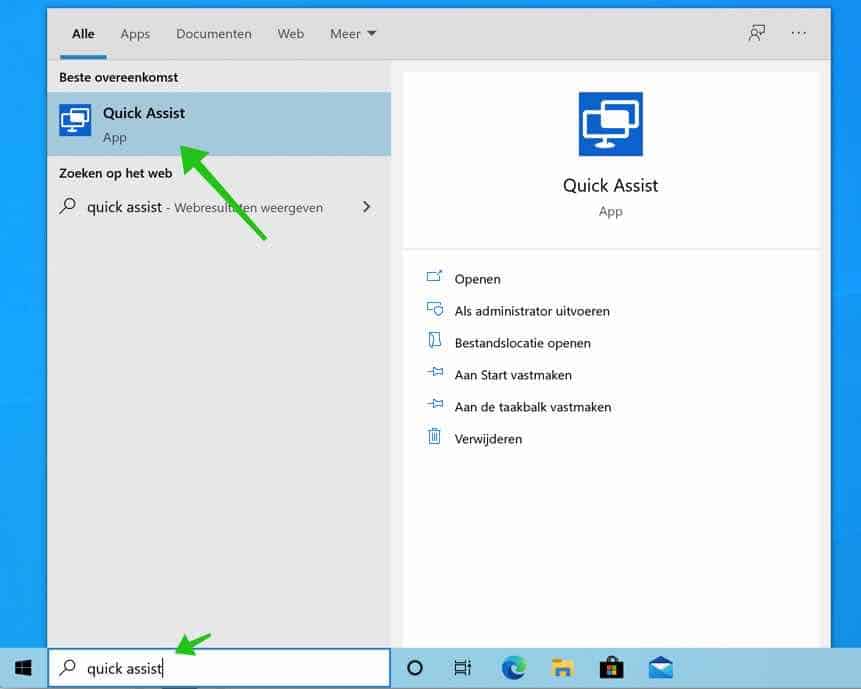
使用快速协助
你现在可以获得外部支持,其他人会帮助你。或者,你可以 远程帮助 提供。
得到支持
如果您需要支持,支持人员应向您提供一个 6 位数代码,您可以在文本框中输入该代码:助理代码,然后单击“共享屏幕”。
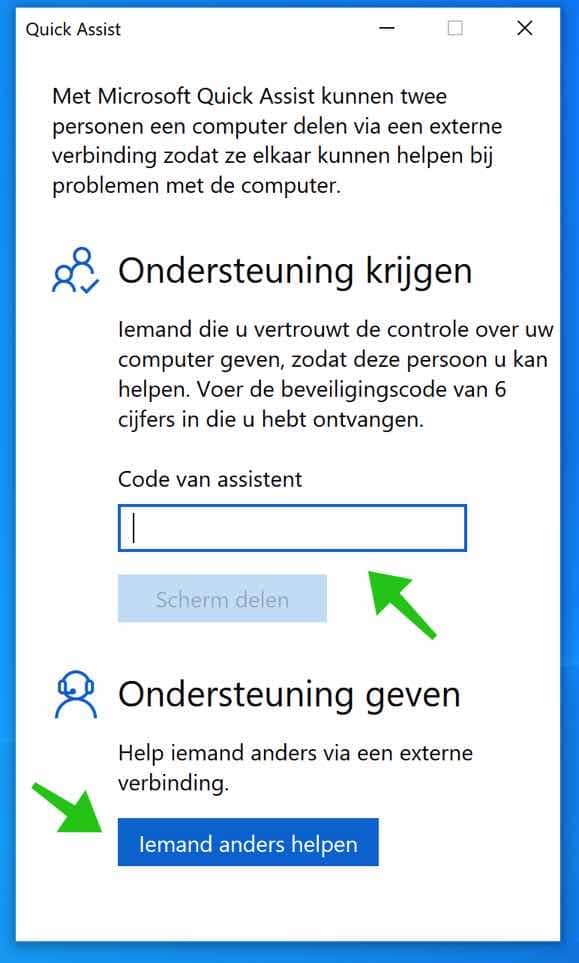
提供支持
如果您想通过“快速协助”向其他人提供外部帮助,请单击按钮:帮助其他人。
然后将打开一个窗口,您必须在其中登录 微软帐户。登录后,将显示 6 位远程协助代码,您必须与要为其提供帮助的用户共享该代码。
您可以复制此代码或通过电子邮件将其发送给用户。
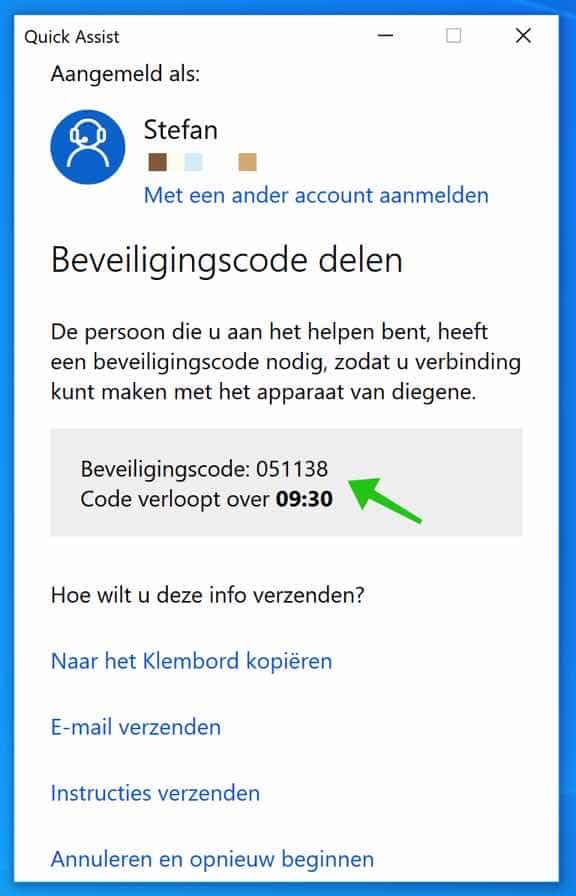
如果帮助被接受,您可以选择通过全屏共享或屏幕视图两种方式共享屏幕。
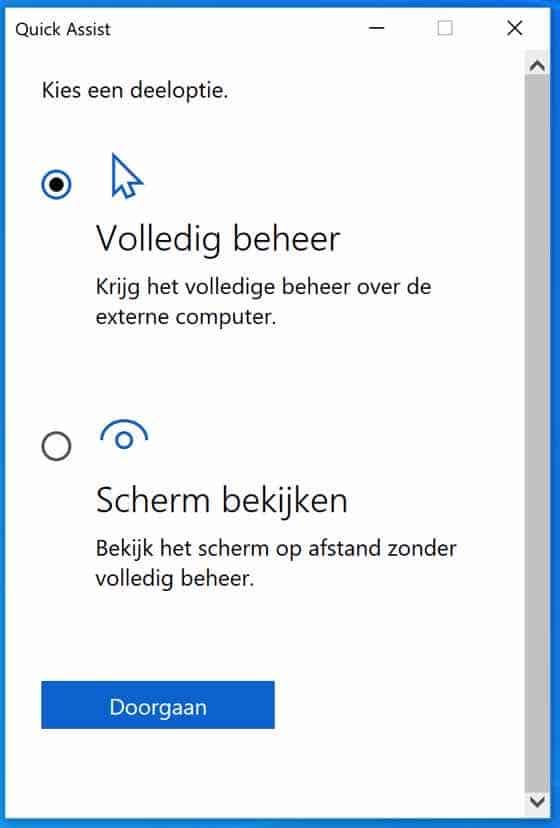
当您需要控制远程计算机并且仅当您想查看对方正在做什么时才可以查看屏幕时,全屏共享非常有用。单击继续。
分享您的屏幕选项
与提供帮助的人共享屏幕的人现在将收到有关允许屏幕共享的通知。
有一个报告可能的诈骗的选项以及有关如何保护计算机免受诈骗的提示。
如果您想共享屏幕,请确保关闭所有不必要的信息和应用程序,然后单击“允许”继续。
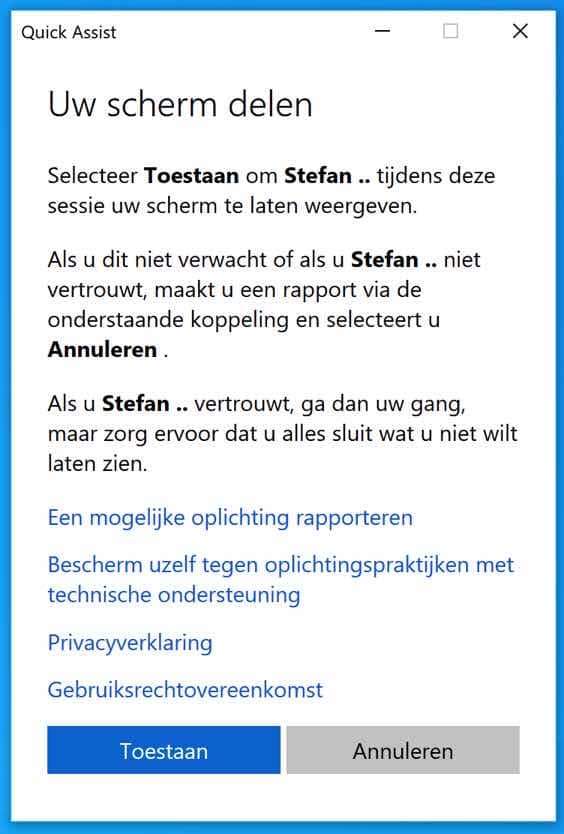
您现在已成功与为您提供远程协助的人员共享您的屏幕。
我希望这对你有帮助。感谢您的阅读!

我收到错误消息
快速协助
稍后再试
出了点问题,但正在研究解决方案
您好,您可以尝试恢复快速助手:
https://answers.microsoft.com/en-us/windows/forum/all/reset-quick-assist-settings/0906bd4a-3075-4b7f-a1e4-e02674625fa7
问候,斯特凡
下午好,
我有关于 QuickAssist 的问题。
我已经使用这个应用程序一年半了,但在过去的几个月里,我不得不两次联系我想要帮助的人。我第一次在 QuickAssist 应用程序的屏幕内以微型格式获得我想要支持的人的屏幕,因此它不可读。第二次联系后,另一个屏幕就会填满整个屏幕。
知道我该如何解决这个问题吗?
提前致谢。
鲍里斯·蒂默斯
您好,您可以搜索解决方案或者重新安装应用。这往往就像大海捞针一样。
要重新安装 QuickAssist,请执行以下操作。
按 Windows 徽标键 + I 打开“设置”。
单击“应用程序”,然后单击“应用程序和功能”。单击可选组件。
向下滚动,找到 Microsoft Quick Assist,单击它,然后单击卸载。
卸载后,单击“添加组件”。
向下滚动,找到 Microsoft Quick Assist,单击它,然后单击安装。
我想听听这是否解决了问题。
问候,斯特凡